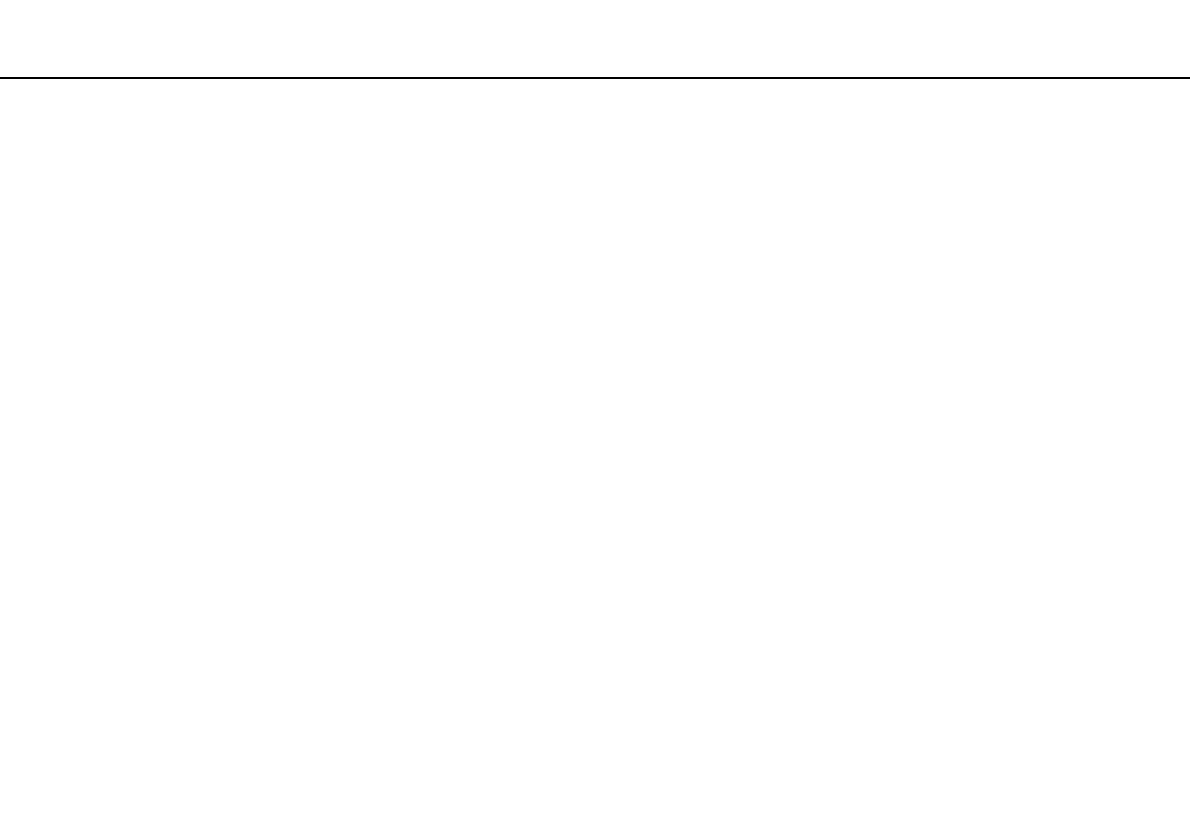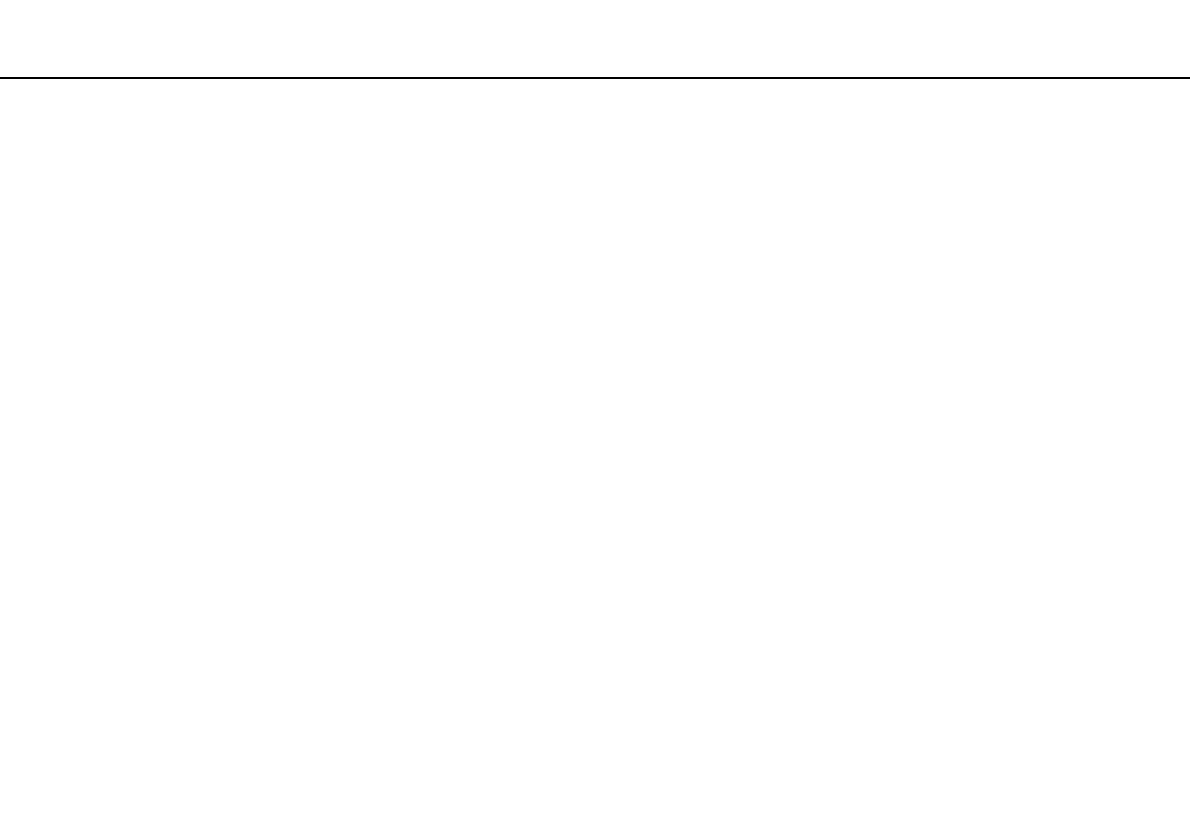
2
nN
Obsah
Před zahájením práce......................................................... 4
Informace o počítači VAIO ............................................ 5
Ergonomická pravidla ................................................... 7
Začínáme ............................................................................ 9
Umístění ovládacích prvků a konektorů...................... 10
Kontrolky..................................................................... 17
Připojení zdroje napájení............................................. 18
Používání akumulátoru................................................ 20
Bezpečné vypnutí počítače......................................... 26
Používání úsporných režimů ....................................... 27
Aktualizace počítače................................................... 29
Práce s počítačem VAIO................................................... 30
Používání klávesnice................................................... 31
Používání dotykové podložky ..................................... 33
Používání tlačítek se speciálními funkcemi................. 34
Používání integrované kamery .................................... 36
Používání optické jednotky ......................................... 37
Používání médií „Memory Stick“................................. 44
Používání ostatních modulů / paměťových karet ....... 50
Používání sítě Internet................................................. 60
Používání sítí (LAN) ..................................................... 61
Používání bezdrátových sítí Wireless LAN.................. 62
Používání funkce Bluetooth.........................................69
Ověřování otisků prstů ................................................75
Práce s periferními zařízeními ...........................................82
Připojení externích reproduktorů nebo sluchátek .......83
Připojení externího zobrazovacího zařízení .................84
Výběr režimu zobrazení ...............................................90
Používání funkce více monitorů...................................91
Připojení externího mikrofonu......................................93
Připojení zařízení USB .................................................94
Připojení zařízení s rozhraním i.LINK...........................96
Přizpůsobení počítače VAIO .............................................98
Nastavení hesla ...........................................................99
Práce s nástrojem VAIO Control Center....................106
Práce s nástrojem VAIO Power Management ...........107
Změna jazyka zobrazení ............................................108
Inovování počítače VAIO.................................................109
Přidávání a odebírání paměti.....................................110